有时候拍摄视频会将多余的画面拍进来,这时候就可以利用剪裁将多余的画面剪裁掉。那么手机尺寸拍摄出来的视频可以用什么软件剪裁画面呢?万兴喵影是一个不错的选择。万兴喵影是一款在多端都能运行的后期软件,可用于Windows、macOS、Android以及iOS系统,既可以在手机剪裁也能在电脑上剪裁。
下面小编通过万兴喵影的APP以及万兴喵影的客户端给大家演示一下如何对手机视频的画面大小进行剪裁。
如何使用万兴喵影APP裁切手机视频画面
第一步 导入视频
在主界面中,点击中间的“立即创作”按钮,在这个界面中我们可以看到本地素材被分为三类:视频、图片和其他,在右下角可以选择不同相册分类,帮助您快速寻找素材。选择需要导入的视频图片素材,点击“导入”进入下一步剪辑。
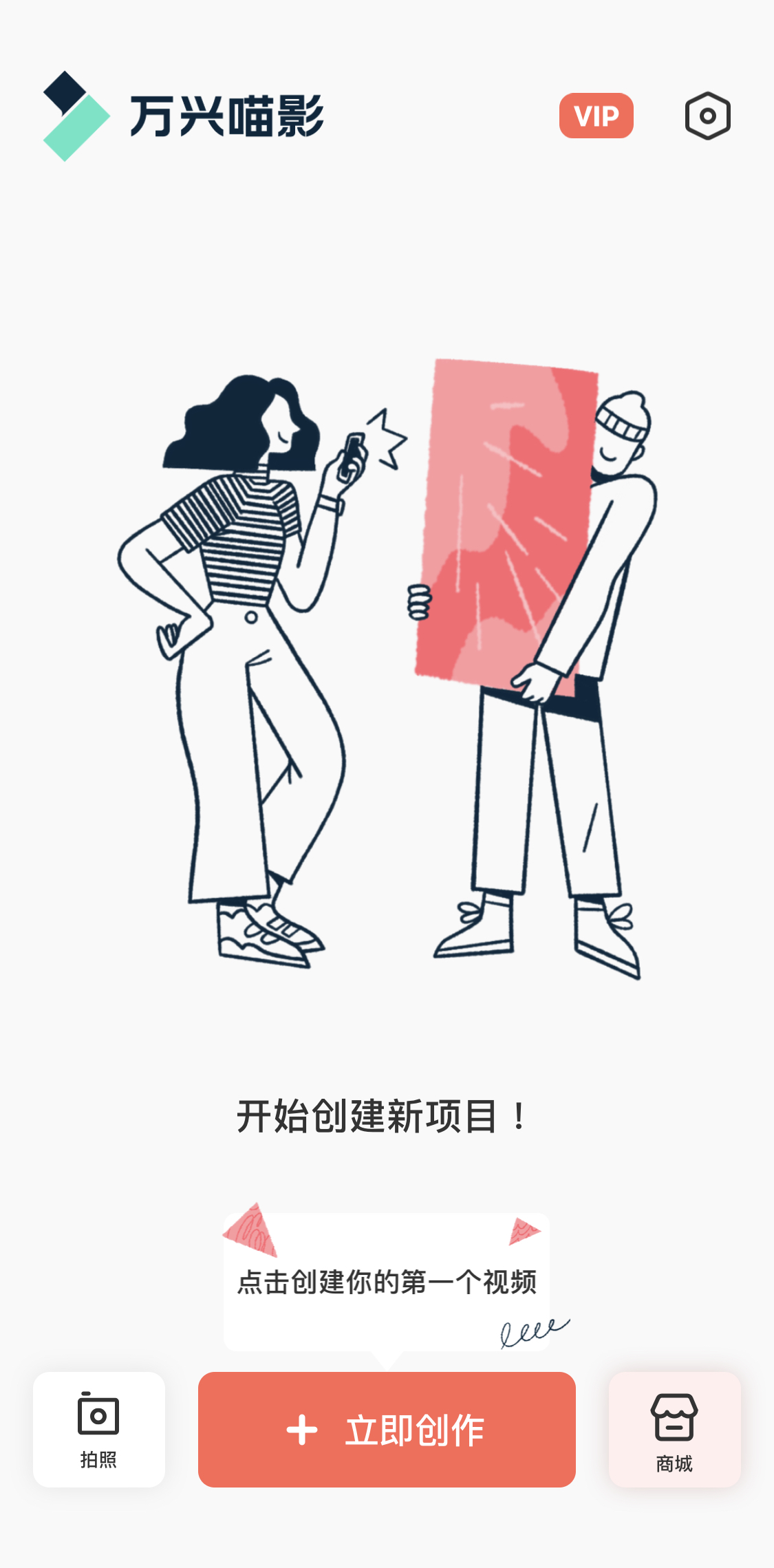
第二步 剪辑视频
选择“格式”改变视频比例,万兴喵影提供了1:1、16:9、9:16等热门视频比例,选择一个需要的尺寸比例后,在预览框中使用双指对视频画面进行缩小或者放大操作,直至达到你所需要的效果。
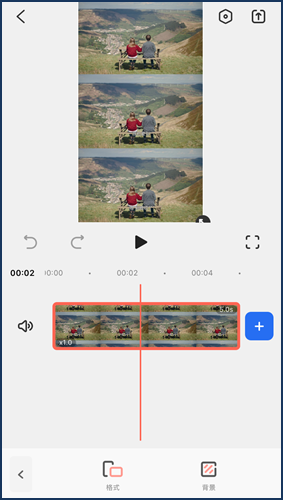
如何使用万兴喵影客户端裁切视频大小
第一步 新建项目比例
对于手机视频的剪辑我们要非常注意手机尺寸的问题,现在市面上的手机屏幕尺寸大多是9:16的竖屏,所以在新建一个项目比例的时候选择9:16的比例。点击“文件”-“新项目”就可以选择比例了,万兴喵影会根据市面上大家应用得最多的视频比例设置好,例如影院荧幕的视频画面比例标准一般是21:9,在比例选项中也会有21:9的比例,并且还会在比例右边注明适用的屏幕界面。
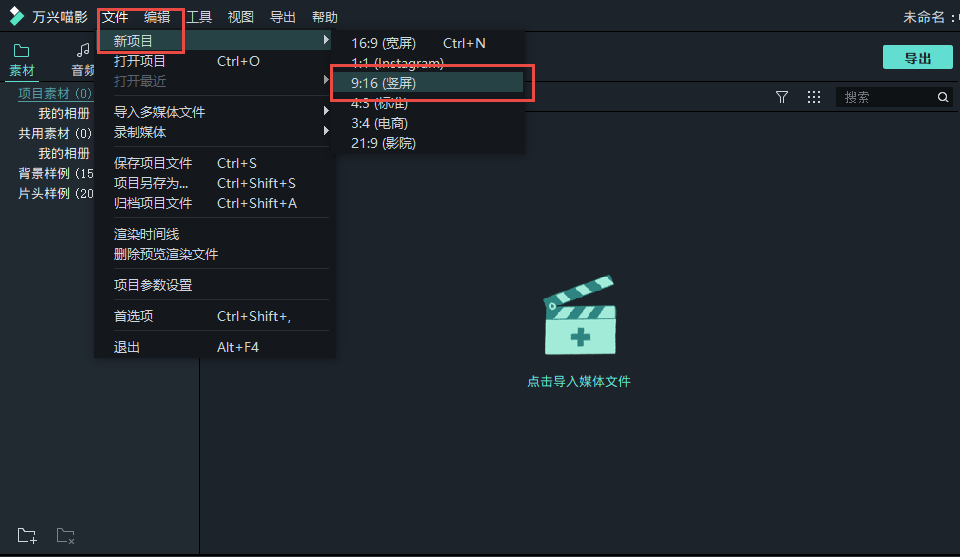
第二步 导入视频
点击“素材”-“导入”-“导入媒体文件”就能将需要剪裁的视频导入到素材面板中,再将视频素材拖拽到编辑轨道上就能进行编辑了。如果将视频拖入到编辑轨道上时出现“该视频的分辨率和帧率与当前项目设置不匹配,您是否要更改项目参数以匹配”,要选择不更改才能保持项目比例9:16。
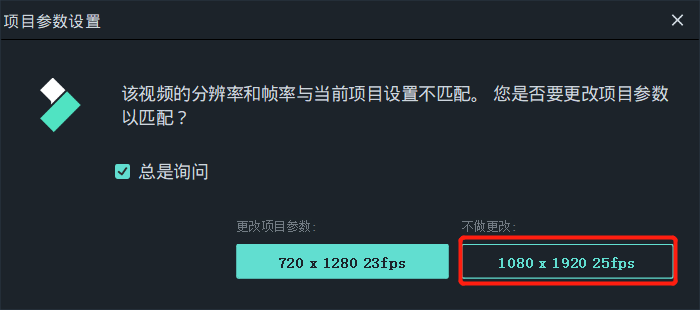
第二步 剪裁视频
导入视频后,可以发现,素材尺寸出现了黑边,这时候就可以通过剪裁视频画面来让呈现出最好的效果。
剪裁9:21的全屏手机视频时,要点击在监视器面板下的“改变工厂比例“按钮,选择自定义。通常9:21的宽高比分辨率有两种,一种是1080*2560,一种是1440*3440,可以根据参考数值来做调整。
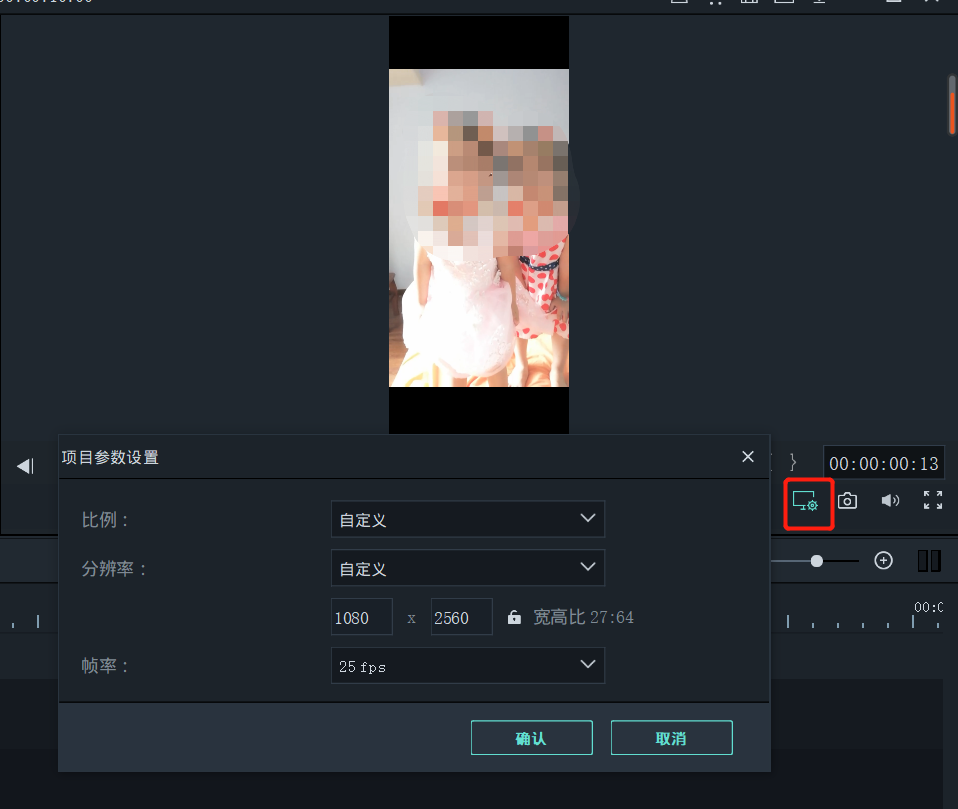
可以发现视频画面周围的左右黑边已经消失了,视频画面逐渐适应了监视器面板的比例,这样预览起来视觉效果也会更好一些。接下来可以裁剪视频画面了。选中时间轴上的视频素材轨道,并点击时间轴上方的菜单栏中的“剪裁”按钮,就会弹出“剪裁和缩放”的操作窗口,在高宽比选项框中点击“自定义”就可以随意裁剪缩放视频画面了。
拖拽裁剪边框剪掉视频中其他画面的效果也可以在“剪裁和缩放”的操作窗口中预览。
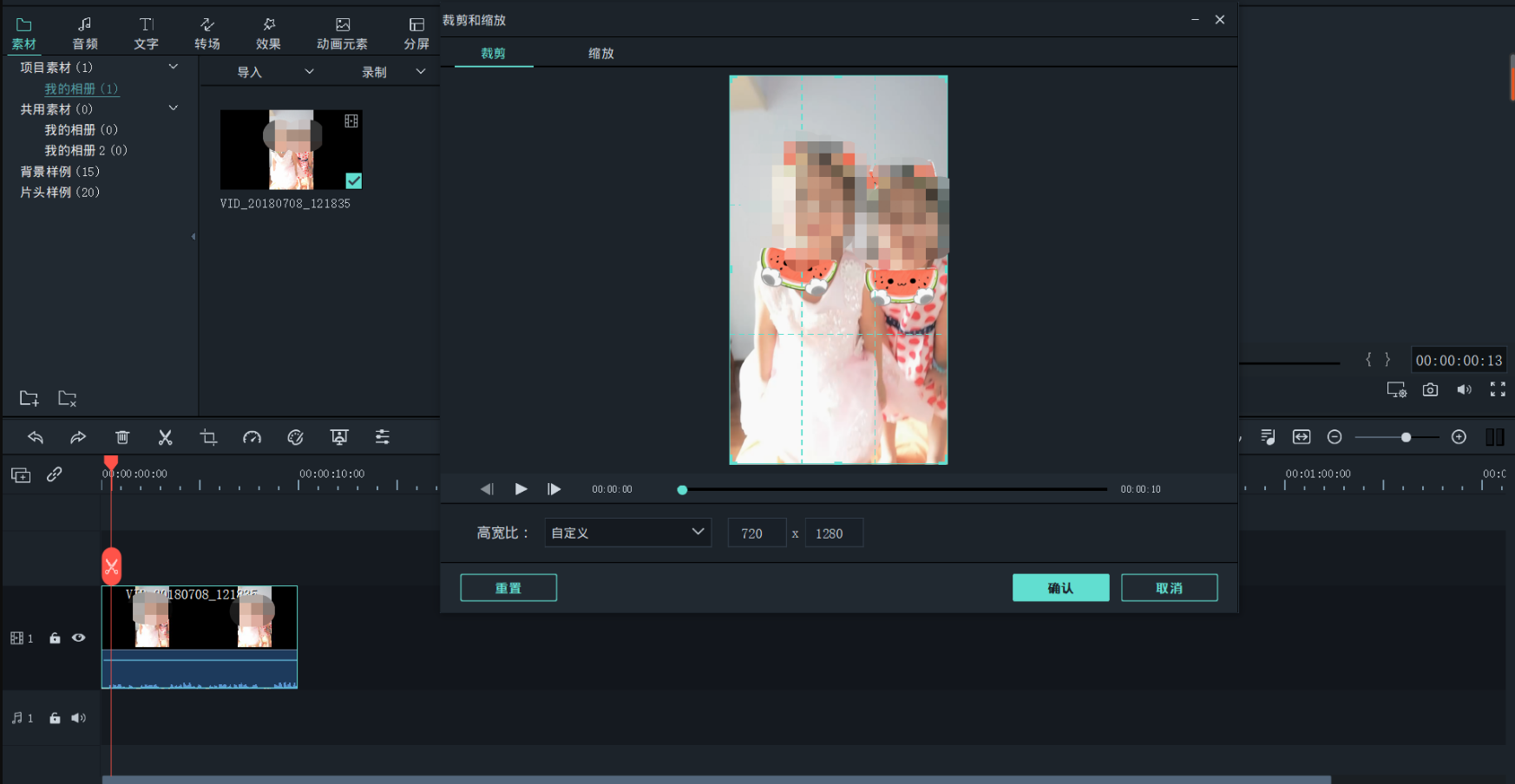
怎么样,在万兴喵影这个软件中剪裁视频是不是简单又方便呢?你也可以来试一试哦。












